Інсталяція за допомогою завдання з інсталяції програмного забезпечення
ESET Bridge Можна інсталювати віддалено з веб-консолі ESET PROTECT за допомогою завдання з інсталяції програмного забезпечення:
1.Відкрийте веб-консоль ESET PROTECT у веб-браузері й увійдіть у систему.
2.Виберіть Завдання > Створити > Завдання клієнта.
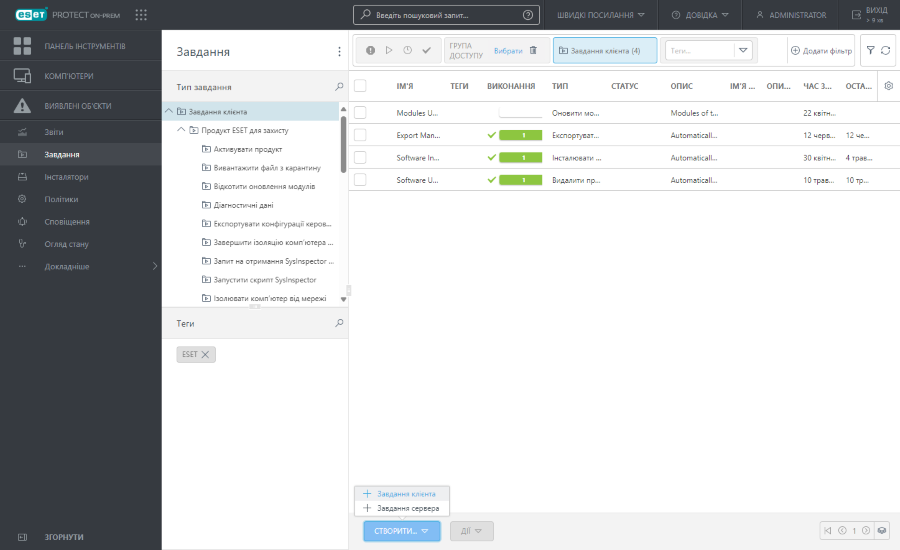
3.Введіть ім’я. Окрім того, можна ввести опис і вибрати теги. У розкривному меню Завдання виберіть пункт Інсталювати програмне забезпечення.
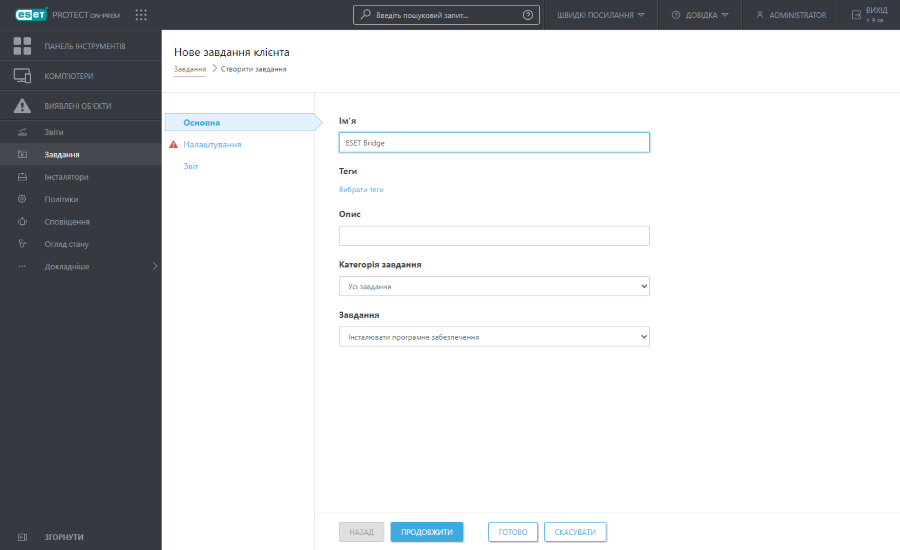
4.Натисніть Налаштування. У розділі Пакет для інсталяції виберіть один із наведених варіантів:
•Щоб інсталювати ESET Bridge з репозиторію ESET, клацніть Інсталювати пакет із репозиторію, у розділі Виберіть операційну систему (Windows або Linux) виберіть операційну систему, а потім у розділі Вибрати пакет із репозиторію клацніть Вибрати, виберіть ESET Bridge і клацніть ОК.
•Щоб інсталювати ESET Bridge за посиланням, виберіть Інсталювати за допомогою URL-адреси пакета й введіть посилання на пакет інсталяції ESET Bridge. Докладніше про формат посилання див. в розділі Інсталювати програмне забезпечення онлайн-довідки ESET PROTECT.
5.Установіть прапорець Я приймаю умови ліцензійної угоди з кінцевим користувачем і політики конфіденційності. Див. Ліцензійна угода з кінцевим користувачем і Політика конфіденційності.
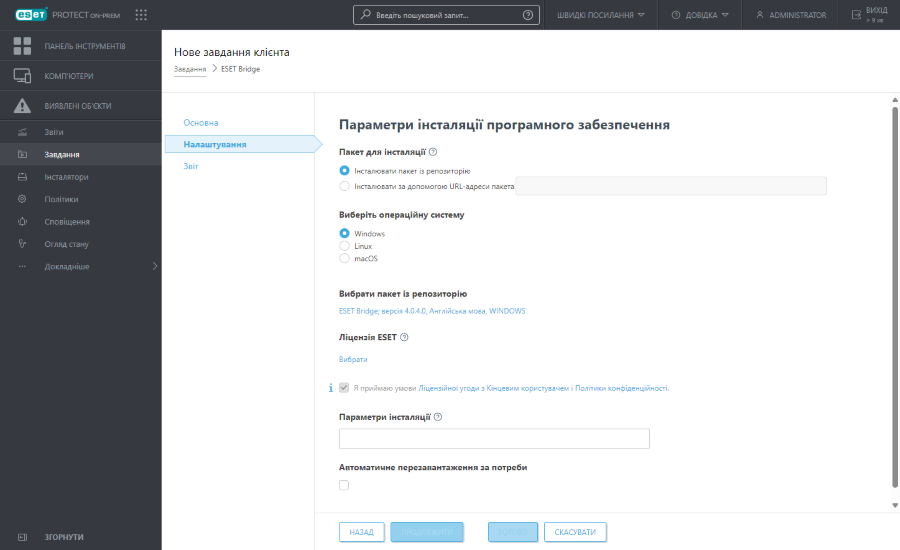
6.Клацніть Готово, щоб створити завдання.
7.У наступному вікні натисніть Створити тригер.
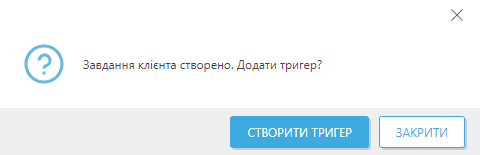
8.Введіть опис тригера.
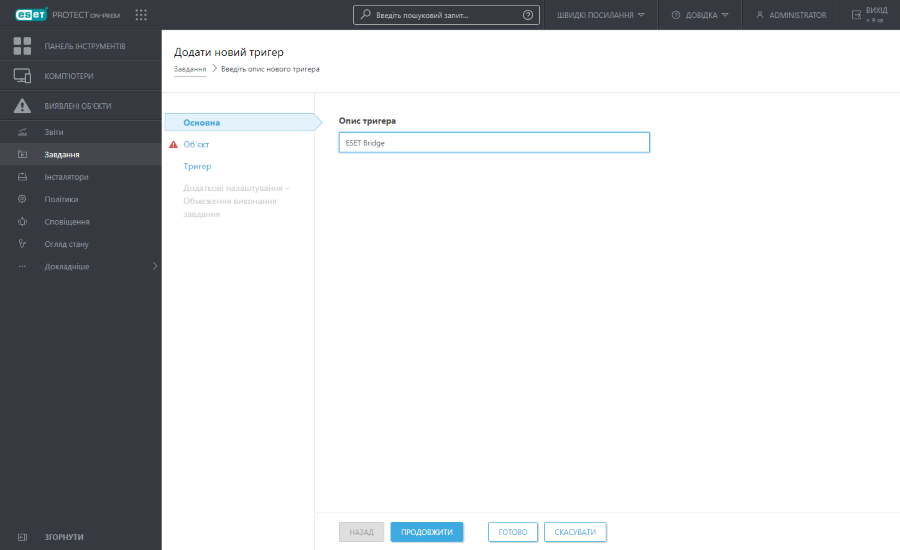
9.Клацніть Об’єкт > Додати об’єкти і виберіть комп’ютер, де потрібно інсталювати ESET Bridge, потім клацніть ОК.
Інсталюйте ESET Bridge на комп’ютері з підтримуваною операційною системою. |
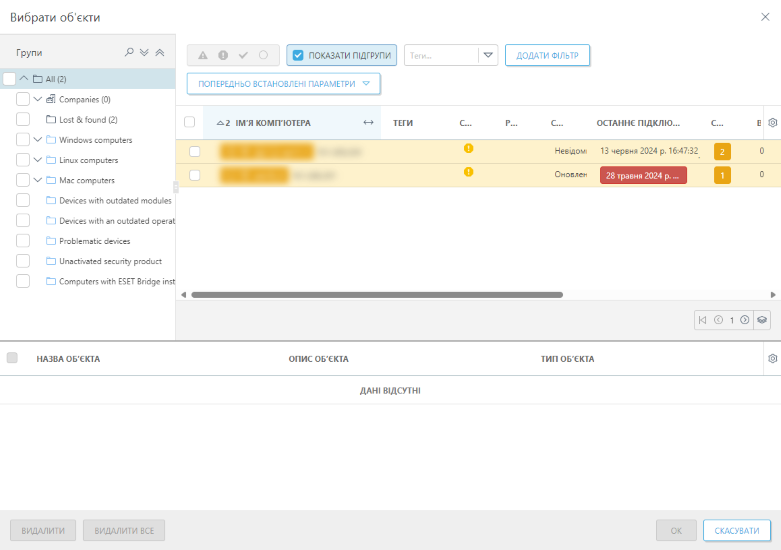
10. Клацніть Тригер, виберіть Тип тригера й клацніть Готово.
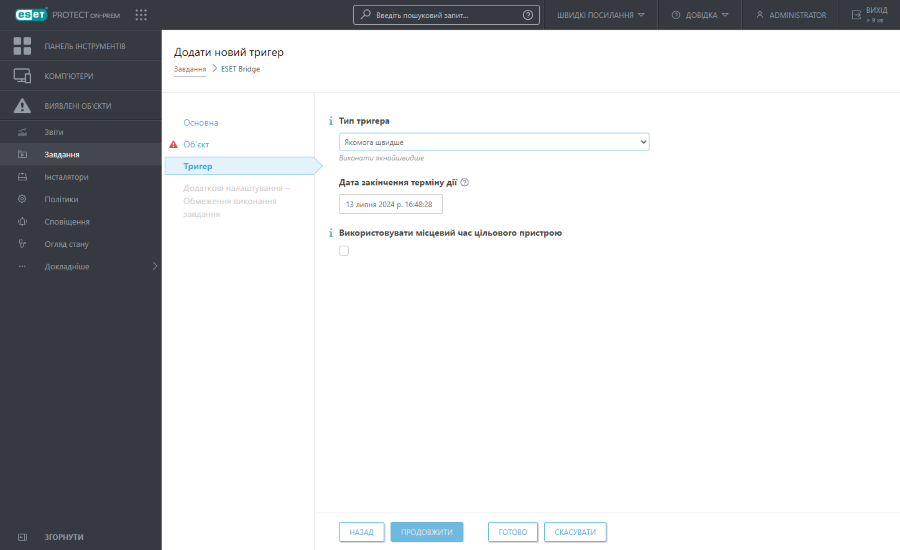
11. ESET Bridge інсталюється на вибраний комп’ютер. На веб-консолі ESET PROTECT у розділі Комп’ютери біля імені комп’ютера з ESET Bridge є піктограма ![]() .
.
Зверніть увагу на ім’я хоста та IP-адресу комп’ютера, на якому виконується ESET Bridge. Після інсталяції налаштуйте в ESET Bridge бажані функції.